今回の記事では、おすすめのM4A変換フリーソフトと使い方を紹介します。M4AをMP3、OGG、WAV、AAC、MP4、MKVなどの形式に変換したい場合は、ぜひ参考にしてみてください。
対応OS:Windows
「Free HD Video Converter Factory」は500+の形式をサポートしているM4A変換フリーソフトです。無料でM4AをAAC、WAV、OGG、MP4、WMVなどの形式に変換するほか、MP4、AVI、MKV、MOV、MP3などの相互変換を行うことができます。
形式変換だけでなく、音楽の分割/結合、動画のトリミング、クロップ、回転、効果追加などの編集が可能です。また、YouTubeなどのサイトにある動画・音楽を保存するダウンロード機能も提供します。
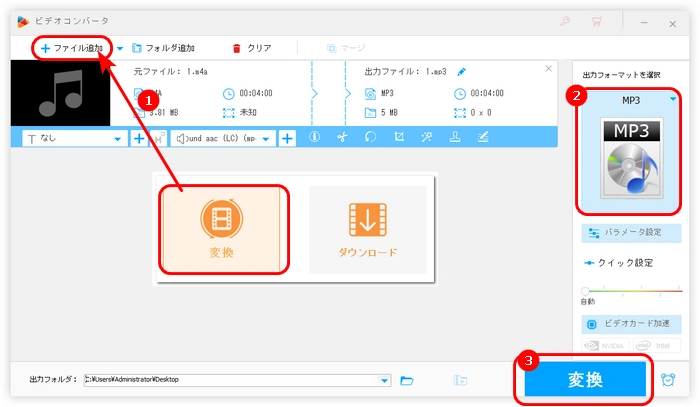
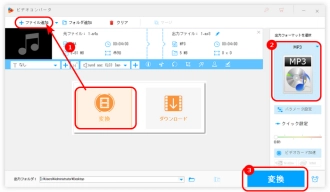
M4A変換フリーソフト「Free HD Video Converter Factory」の使い方:
1.「変換」>「+ファイル追加」をクリックして、M4Aファイルを追加します。
2.右側の形式アイコンをクリックして、「動画」、「音楽」などのタブから出力形式を選択します。
3.「変換」ボタンを押して、M4Aファイルの形式を変換して出力します。
WonderFox Free HD Video Converter Factoryを無料ダウンロード>>>WonderFox Free HD Video Converter Factoryを無料ダウンロード>>>
対応OS:Windows
AV Audio Converterの無料試用版は音声形式の変換に特化したフリーソフトです。操作しやすいインタフェースで、簡単にM4AをAAC、MP3、OGGなどの形式に変換するほか、出力ファイルの品質を調整することも可能です。
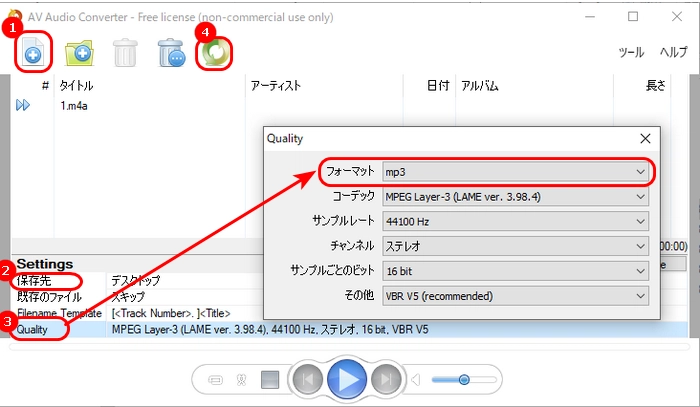
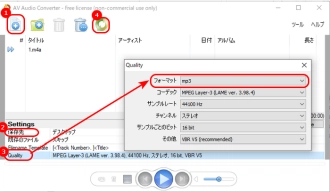
M4A変換フリーソフト「AV Audio Converter」の使い方:
1.ソフトの左上にある「+」をクリックして、変換したいM4Aファイルを選択します。
2.「保存先」をクリックして、ファイルの保存フォルダを指定可能です。
3.「Quality」をクリックして、「フォーマット」リストから必要な形式を選択します。
4.ツールバー上の「Convert all tracks」アイコンをクリックして、M4Aを変換します。
対応OS:Windows
Any Video Converter フリー版は動画や音楽形式を変換できるフリーソフトです。M4Aを含む、MP3、WAV、MOV、MP4、MKVなどのファイルの形式を変換することが可能です。また、必要に応じて、動画の解像度を圧縮したり、動画の音声トラックを編集したりすることもできます。
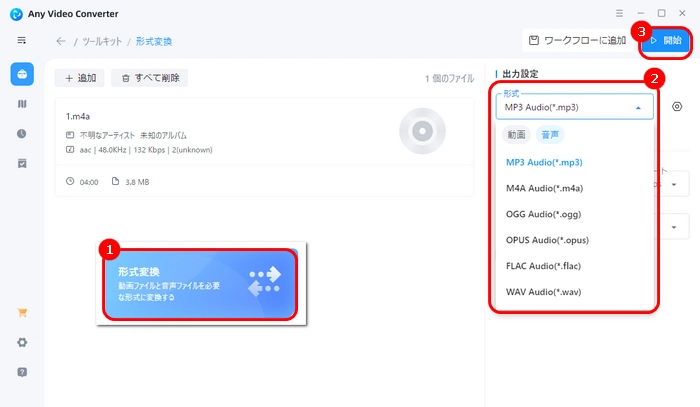
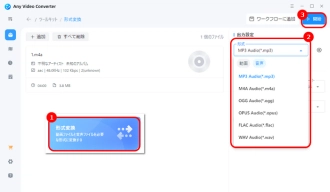
M4A変換フリーソフト「Any Video Converter フリー版」の使い方:
1.ソフトの最初画面で「形式変換」タブをクリックして、M4Aを選択してソフトに追加します。
2.右側の「出力設定」に移動し、「形式」リストからファイルの出力形式を選択します。
3.「開始」をクリックして、M4AをMP3、WAV、MP4等の形式に変換します。
対応OS:Windows
XMedia RecodeはM4Aを含む多くの形式に対応した変換フリーソフトです。MP4、MKV、WAV、MP3などさまざまな形式を変換するほか、音量調整、明るさ補正、クロップ、回転、解像度変更などの機能も付いています。
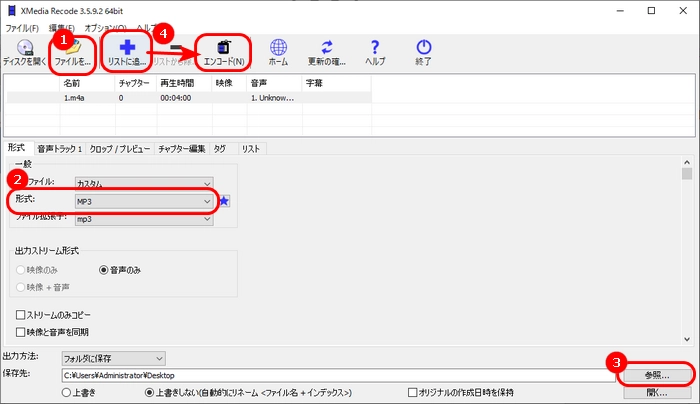
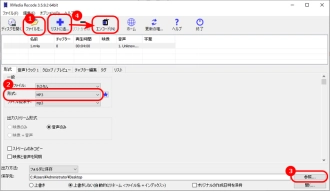
M4A変換フリーソフト「XMedia Recode」の使い方:
1.XMedia Recodeを起動し、M4Aファイルをソフトにドラッグ&ドロップして追加します。
2.「形式」リストから、必要な出力形式を選択します。
3.「参照」をクリックして、出力ファイルの保存先を指定します。
4.「リストに追加」>「エンコード」をクリックして、M4Aファイルの形式を変換します。
対応OS:Windows
Freemake Audio ConverterはM4AファイルをMP3、AAC、WAV、AC3、FLACなどの形式に変換できる変換フリーソフトです。M4A形式のほか、MP4、MKV、MOVなどの動画形式を音声形式に変換することも可能です。
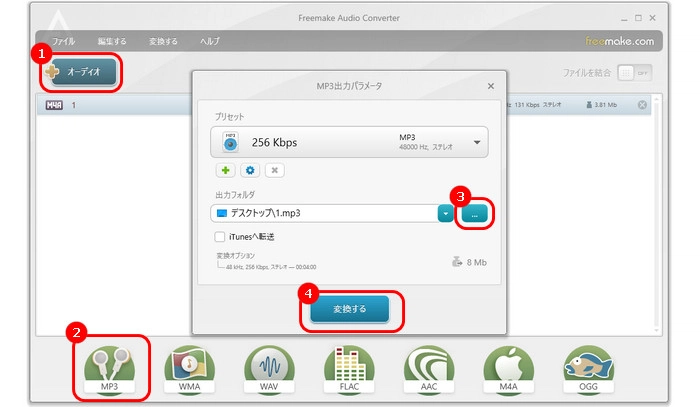
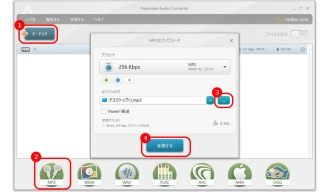
M4A変換フリーソフト「Freemake Audio Converter」の使い方:
1.Freemake Audio Converterを起動し、「オーディオ」をクリックして、M4Aを追加します。
2.画面下部から出力形式を選択して、出力パラメータ画面を開きます。
3.「…」アイコンを押して、ファイルの保存フォルダを設定します。
4.「変換する」をクリックして、M4Aの形式を変換します。
以上は今回紹介したい5つのM4A変換フリーソフト、および使い方でした。この記事はお役に立てれば幸いです。
利用規約 | プライバシーポリシー | ライセンスポリシー | Copyright © 2009-2025 WonderFox Soft, Inc. All Rights Reserved.